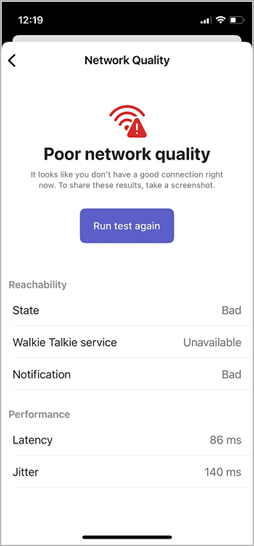Darba sākšana ar Teams Walkie Talkie
Laipni lūdzam Walkie Talkie — programmā Teams, kas ieslēdziet darba tālruni vienkāršā un drošā tūlītējās balss saziņas ierīcē ar pašpiegādes sarunām (PUSH-to-talk — PTT).

Tēmas šajā rakstā
Lietojumprogrammas Walkie Talkie piespraušanas ātrai piekļuvei
Pārskats
Iespējams, jūs jau izmantojat riņbiedriem līdzīgu ierīci darbā, lai sadarbotos ar kolēģiem, lūgtu tūlītēju palīdzību, sazinātos ar drošību utt. Tāpat kā tradicionālajās rietietās runās, jūs nospiedīsiet un turiet pogu, lai runātu ar Teams Walkie Talkie, un atlaidiet pogu, lai to klausītos.
Atšķirībā no tradicionālajām sarunām Teams Walkie Talkie ir jūsu tālrunī un integrēta jūsu Teams vidē.
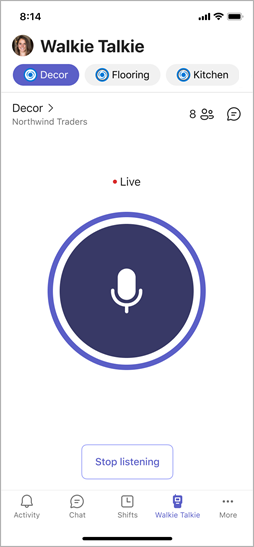
Piezīme.: Jums jānospiež Pārtraukt klausīties, kā pārtraukt saņemt pārraides.
Atvērt Walkie Talkie
Ja teams pirmo reizi izmantojat Walkie Talkie, programmas Teams programmas joslā uz ikonas Walkie Talkie tiks rādīts sarkans punkts.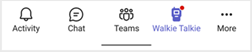
Lai atvērtu Walkie Talkie, programmas joslā Teams pieskarieties pie Walkie Talkie .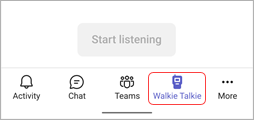
Ja neredzat programmu Walkie Talkie, kad atverat Teams, pavelciet uz augšu no ekrāna lejasdaļā vai pieskarieties pie Vairāk,
Walkie Talkie piespraušanas ātrai piekļuvei
Ja Walkie Talkie vēl nav piesprausts programmu joslā programmā Teams, lūk, kā to izdarīt.
-
Programmā Teams pavelciet uz augšu no programmu joslas un pieskarieties pie Rediģēt.
-
Sadaļā Rediģēt navigāciju velciet Walkie Talkie no sadaļas Citas programmas uz augšējo sadaļu.
Piezīme.: Programmu skaits, ko var redzēt lietojumprogrammu joslā, ir ierobežots, tāpēc, iespējams, jums būs jānoņem citas programmas, lai varētu piespraust Walkie Talkie.
Savienojuma izveide ar kanālu
Varat izveidot savienojumu un sarunāties tikai vienā kanālā vienlaicīgi ar Walkie Talkie.
Piezīme.: Walkie Talkie neatbalsta privātus vai kopīgotus kanālus.
Varat izvēlēties vienu kanālu, ar kuru veidot savienojumu, vai atlasīt līdz pat pieciem izlases kanāliem. Jūsu iecienītie kanāli ir piesprausti Walkie Talkie ekrāna augšā alfabētiskā secībā, atvieglojot kanālu pārslēgšanu.
-
Pieskarieties pie Atlasīt kanālus.
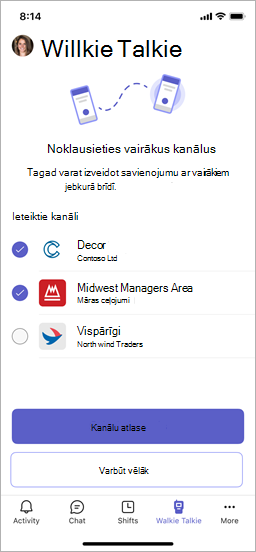
-
Atlasiet līdz pat pieciem kanāliem.
Ja atlasāt vairākus kanālus un vēlaties dzirdēt darbības visos atlasītjos kanālos, ieslēdziet pārslēgu Klausīties vairākus kanālus.
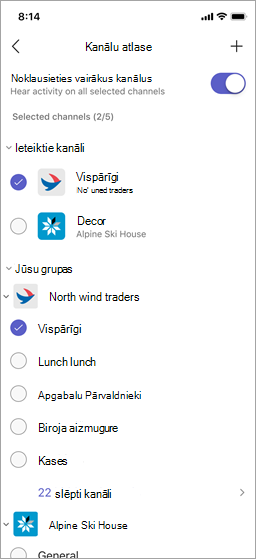
-
Ja atlasījāt vienu kanālu, tiekat automātiski savienots ar šo kanālu. Kanāla nosaukums tiek rādīts blakus > un grupas nosaukums ir zem tā.
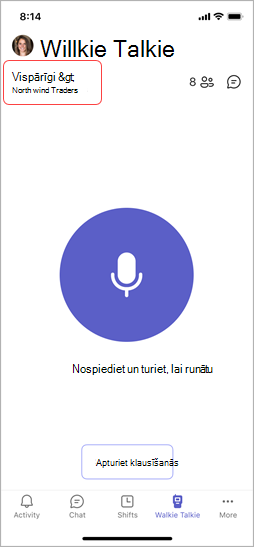
Kanāla nosaukums blakus sarakstam > jūsu aktīvo kanālu, kas ir iezīmēts arī jūsu piespraustajā kanālu sarakstā. Zem tā būs redzams komandas nosaukums. Aktīvais kanāls ir kanāls, kurā runājat.
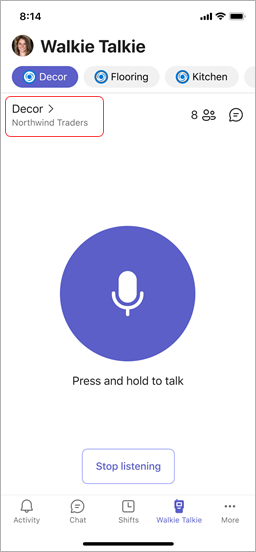
Lai runātu citā kanālā, pieskarieties piespraustam kanālam, lai pārslēgtos uz to. Kanāla nosaukums blakus sarakstam > mainīts, lai norādītu, ka tas ir jūsu aktīvais kanāls, un jūs redzēsit to iezīmētu jūsu piesprausto kanālu sarakstā.
Piezīme.: Walkie Talkie atceras pēdējo kanālu, ar kuru izveidoāt savienojumu, un automātiski atlasa jūs un izveido savienojumu ar šo kanālu, kad nākamreiz atvērsit Walkie Talkie.
Uzziniet vairāk par to , kā sazināties ar savu grupu, izmantojot Walkie Talkie.
Skatiet, kas ir izveidojis savienojumu ar kanālu
Skaitlis blakus ģimenes 

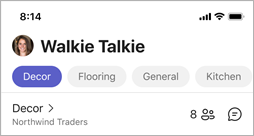
Walkie Talkie ierīces un austiņas
Varat izmantot Walkie Talkie ar specializētām ierīcēm un austiņām, kam ir atvēlēta PTT poga un vadu austiņas ar atskaņošanas/pauzēšanas vai atbildēšanas/beigšanas pogu. Nospiediet PTT pogu vai pieskarieties pogai Atskaņot/pauzēt vai atbildēt/beigt zvanu, lai nekavējoties sarunātos ar savas komandas dalībniekiem pievienotajā kanālā.
Izmantojot šīs ierīces un austiņas, varat sazināties ar kanālu pat tad, ja tālrunis ir bloķēts. Šo ierīču un austiņu sarakstu skatiet rakstā Walkie Talkie ierīces un piederumi.
Ja izmantojat vadu austiņu ar Walkie Talkie, skatiet rakstu Vadu austiņu iestatīšana un izmantošana ar Walkie Talkie.
Iestatījumi
Lai mainītu Walkie Talkie iestatījumus, atlasiet savu profila attēlu, dodieties uz Iestatījumi > Walkie Talkie.
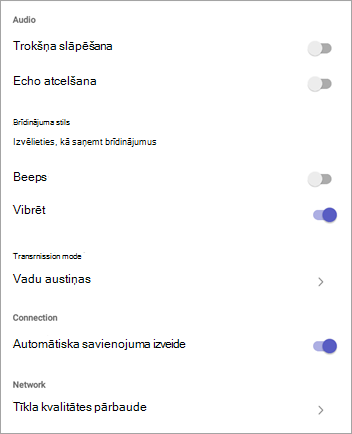
Jūsu izvēlēties iestatījumi tiks lietoti visās ierīcēs, kurās izmantojat Walkie Talkie.
Audio
-
Lai izslēgtu brīdinājumu skaņas, kad nosūtāt un saņemat pārraides, ieslēdziet slēdža Trokšņa apslāpēšana opciju.
-
Ieslēdziet vai izslēdziet "Echo Cancellation" (Aizraujas atbalss).
Brīdinājuma stils
-
Ieslēdziet vai izslēdziet slēdzi Beeps atkarībā no tā, vai vēlaties dzirdēt signālu.
-
Ieslēdziet vai izslēdziet vibrētāja pārslēgu atkarībā no tā, vai vēlaties, lai tālrunis vibrētu, kad sūtāt pārraides.
Pārraides režīms
Ja izmantojat vadu austiņu, pieskarieties vadu austiņām , lai skatītu vai mainītu pārraides režīma iestatījumus, iestatītu pārraides ilgumu, kad pārslēdzaties runā, vai pārbaudiet austiņas, lai noteiktu pārraides režīmu. Papildinformāciju skatiet rakstā Vadu austiņu iestatīšana un izmantošana ar Walkie Talkie.
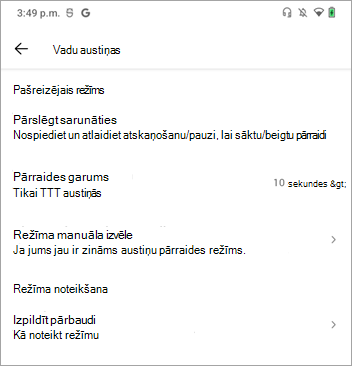
Savienojums
Ja nevēlaties automātiski veidot savienojumu ar kanāliem, izslēdziet pārslēgu Automātiskais savienojums. Šis iestatījums pēc noklusējuma ir ieslēgts.
Tīkls
Atlasiet Pārbaudīt tīkla kvalitāti, lai pārbaudītu tīkla savienojumu.